Все способы:
В социальной сети ВКонтакте присутствует внутренняя система уведомлений, включающая звуковые оповещения, например, во время получения личных сообщений. По необходимости подобное можно отключить через стандартные настройки сайта или мобильного приложения. Далее в рамках инструкции нами будут достаточно детально рассмотрены оба варианта.
Отключение звуковых уведомлений ВК на компьютере
В настольной версии веб-сайта ВКонтакте всего доступно два способа реализации поставленной задачи: как с использованием стандартных параметров, так и через настройки интернет-обозревателя. Каждый из данных методов имеет ряд ограничений в плане применения, и потому может пригодиться лишь в определенных ситуациях.
Способ 1: Параметры веб-сайта
Официальный веб-сайт рассматриваемой социальной сети, как известно, предоставляет самый полный набор функций и параметров, в том числе относящихся к уведомлениям. Чтобы произвести отключение звука в данной версии, потребуется посетить один из разделов.
Вариант 1: Настройки сообщений
- С помощью основного меню в левой части окна браузера откройте страницу «Сообщения». Здесь необходимо обратить внимание на нижнюю панель под списком диалогов.
- Для деактивации звуковых оповещений кликните левой кнопкой мыши по ссылке «Отключить звуковые уведомления» в правой части упомянутой панели. Аналогичное можно сделать через выпадающее меню, доступное при наведении курсора на иконку с шестеренкой.
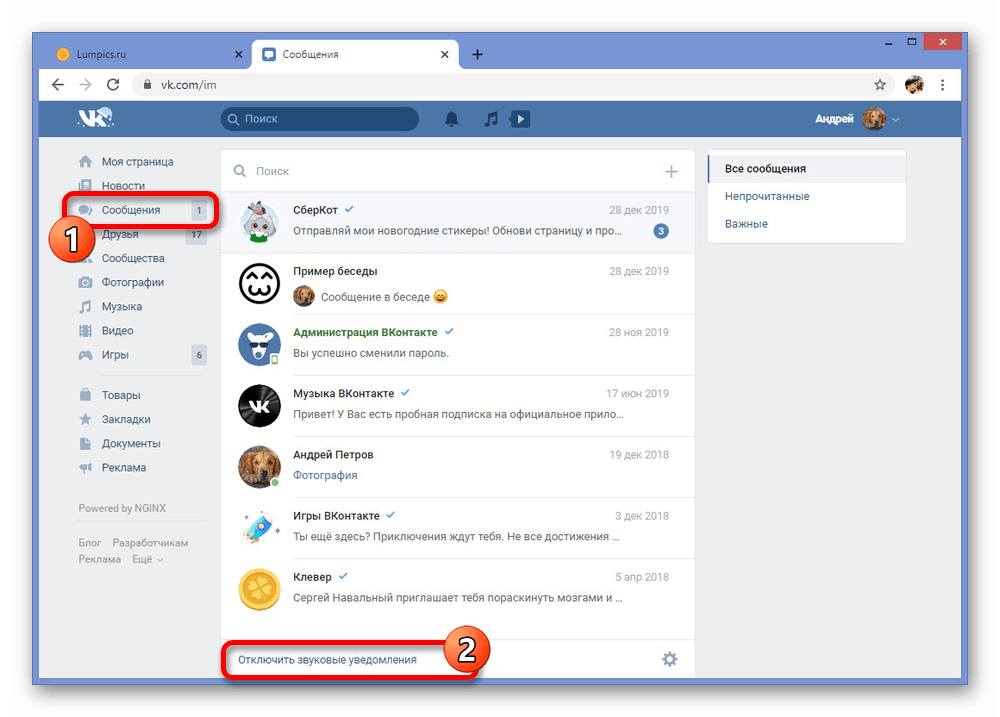
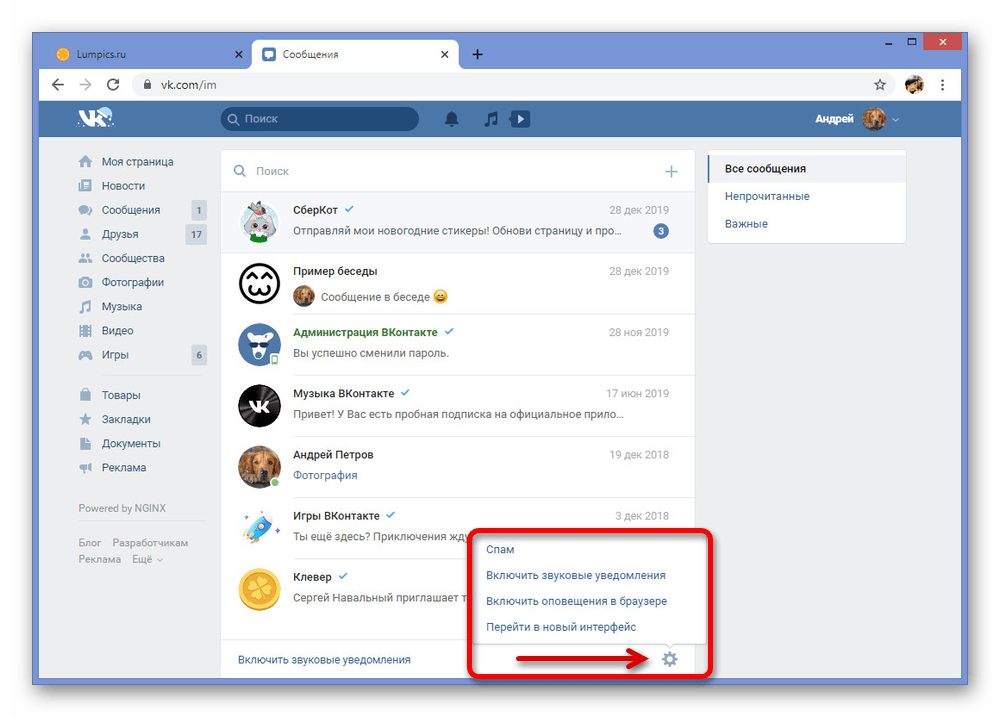
Вариант 2: Настройки сайта
- В правой части верхней панели веб-сайта кликните по фотографии профиля и через выпадающий список выберите раздел «Настройки».
- С помощью дополнительного меню откройте вкладку «Уведомления» и найдите раздел «На сайте». Для деактивации звука достаточно воспользоваться ползунком в строке «Получать уведомления со звуком».
- Если вы все сделали правильно, любые звуковые оповещения будут заблокированы. Применение же изменений производится автоматически без нажатия каких-то кнопок.
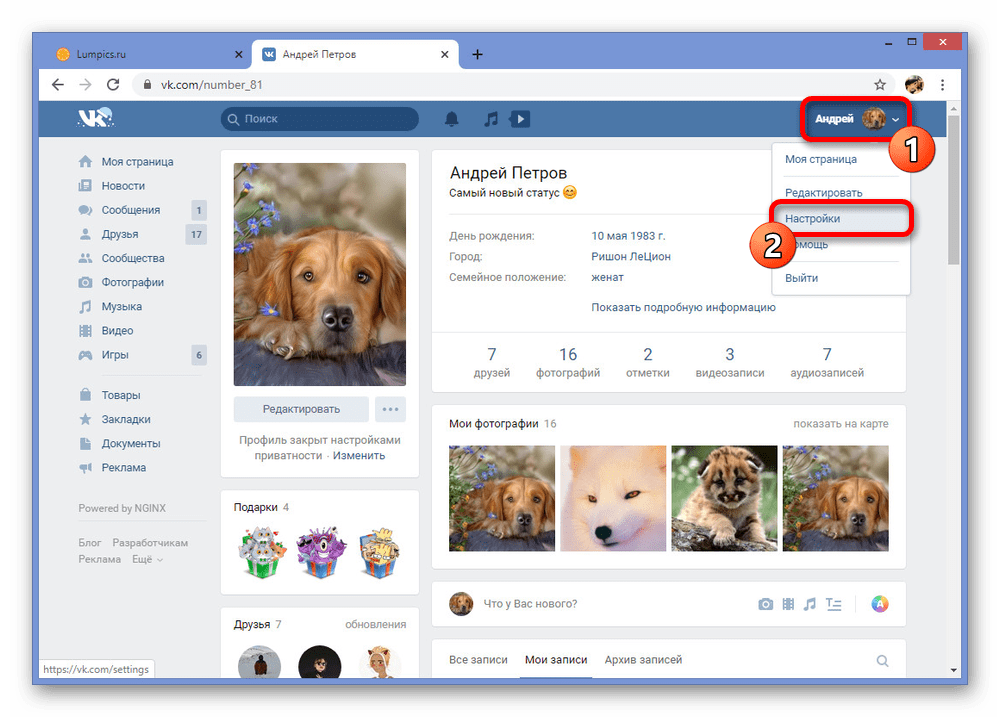
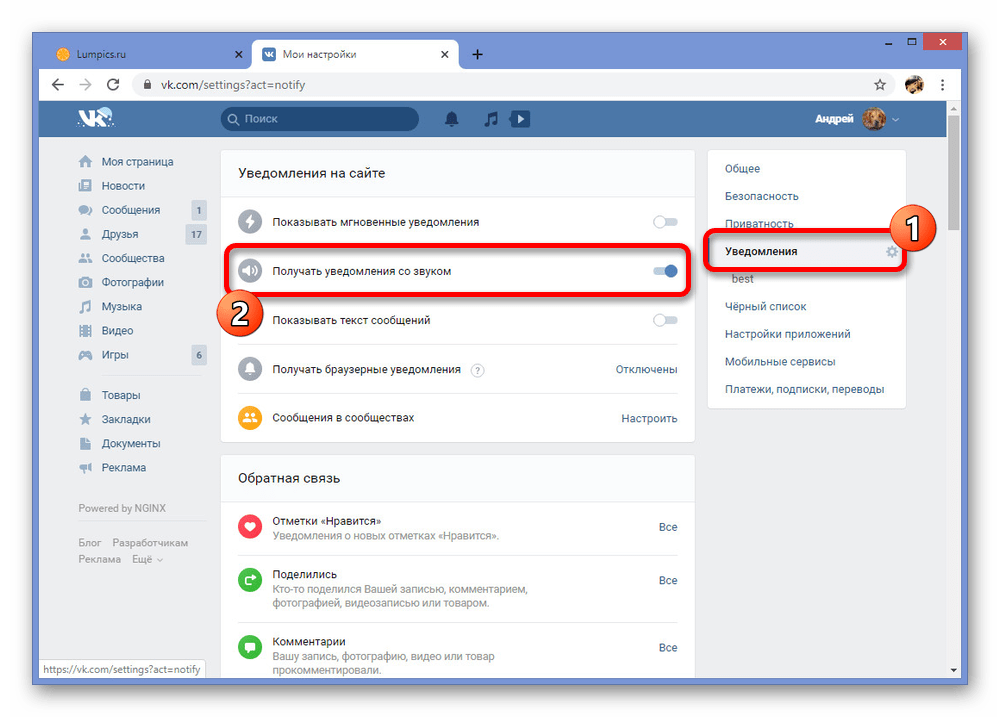

Независимо от используемого раздела оповещения будут отключены полностью аналогичным образом, блокируя весь системный звук, но не затрагивая воспроизведение мультимедиа. При этом учтите, что распространяются параметры только на личные сообщения, тогда как любые другие оповещения по умолчанию не имеют звукового сопровождения.
Способ 2: Уведомления в диалоге
В качестве дополнительного решения к предыдущему способу вы можете воспользоваться индивидуальными настройками любого диалога в личных сообщениях, чтобы отключить звук. Преимуществом способа является то, что для этого не нужно избавляться от всех оповещений, зачастую необходимых для своевременного прочтения почты.
- Разверните раздел «Сообщения» и перейдите к диалогу, звук в котором хотите отключить. Действия идентичны как для обычного диалога, так и беседы из множества собеседников.
- Наведите курсор мыши на значок «…» в верхней части экрана и выберите пункт «Отключить уведомления». Это позволит отключить звук, но оставить активными push-оповещения.
- Об успешном исчезновении звука можно узнать по специальной иконке рядом с именем диалога.
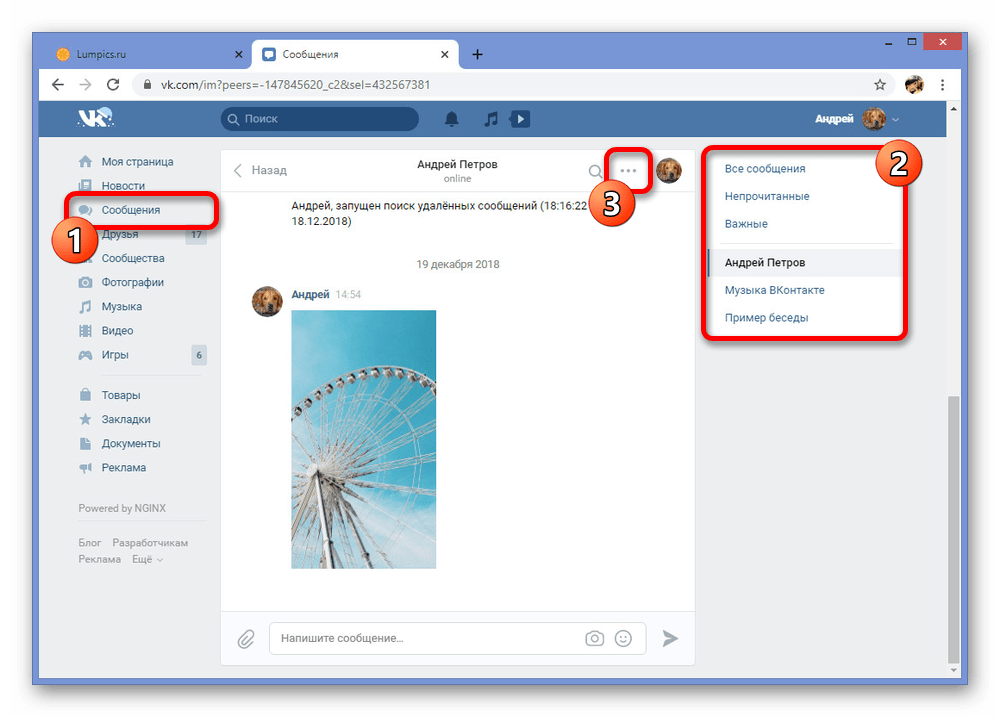
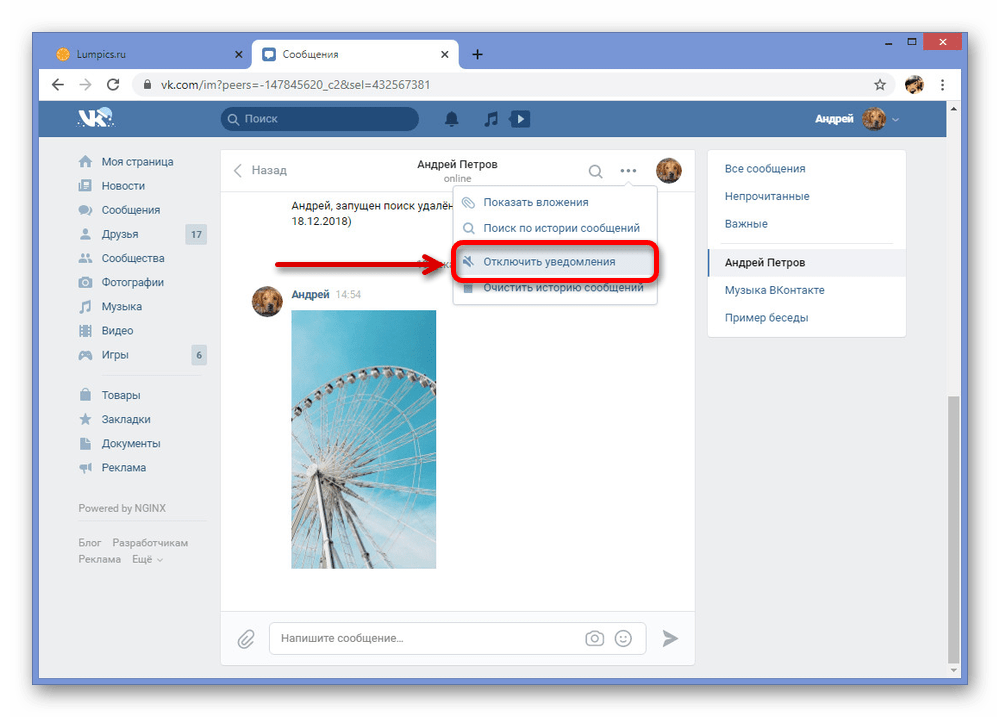

Как видно, метод отлично подойдет для деактивации звука в наиболее активных диалогах вроде бесед, позволяя избавиться от лишних раздражителей. Однако если переписок много, лучше используйте первый способ, так как в случае необходимости отменить действия можно только в индивидуальном порядке.
Способ 3: Настройки браузера
Любой интернет-браузер предоставляет собственные настройки, позволяющие отключить те или иные элементы сайта, включая звук. ВКонтакте не является исключением, и потому можно деактивировать уведомления, попросту заблокировав воспроизведение любого звука на сайте соцсети. Примечание: Действия могут отличаться в разных браузерах, однако мы рассмотрим только Google Chrome.
Быстрее и проще всего выключить звук на одной лишь вкладке с сайтом, в данном случае VK, можно, кликнув по этой вкладке правой кнопкой мыши и выбрав пункт «Отключить звук на сайте» (актуально для Chrome, у других браузеров название параметра будет слегка иным). Запрет на воспроизведение звуков действует только на конкретную вкладку и распространяется до ее закрытия. Данная возможность поддерживается не всеми веб-обозревателями и выключает ЛЮБОЙ звук, который воспроизводится внутри вкладки, поэтому будьте внимательны при попытке посмотреть видео или послушать аудио.
- Откройте любую страницу ВК и кликните левой кнопкой мыши по значку в левой части адресной строки. Через данное окно необходимо перейти в раздел «Настройки сайтов».
- Пролистайте открывшуюся страницу вниз до строки «Звук» и щелкните по расположенному рядом выпадающему списку.
- Чтобы произвести деактивацию уведомлений, через данное меню необходимо выбрать «Отключить звук».
- После этого можете вернуться на сайт ВКонтакте и воспользоваться кнопкой «Перезагрузить» на верхней панели.
- Успешное отключение можно проверить, открыв то же самое окно в левой части адресной строки, получив личное сообщение без соответствующего звука или попытавшись воспроизвести музыку.

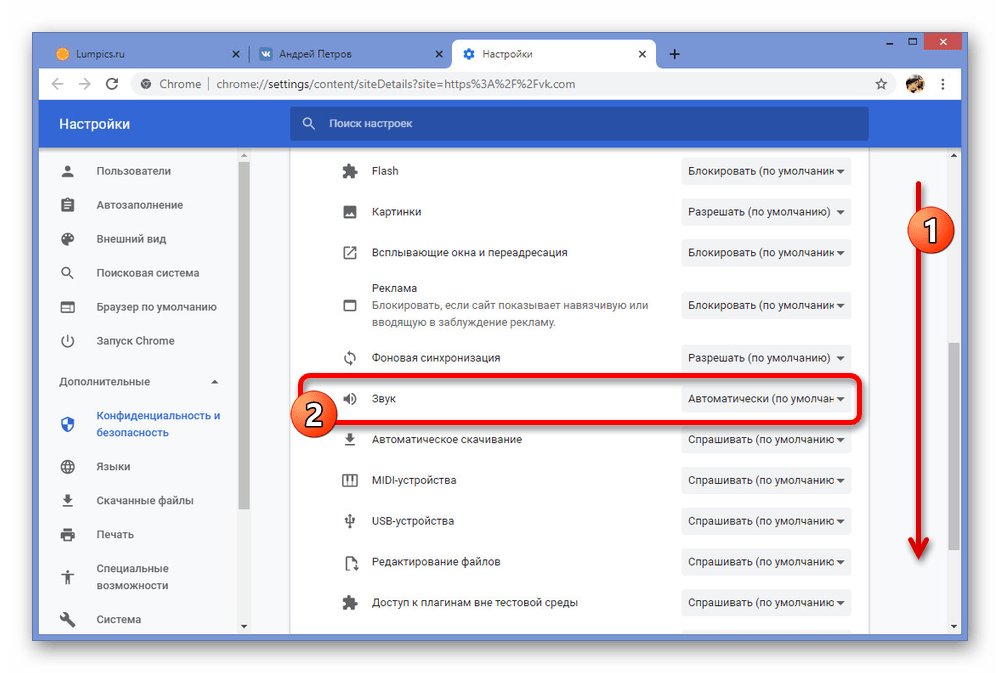
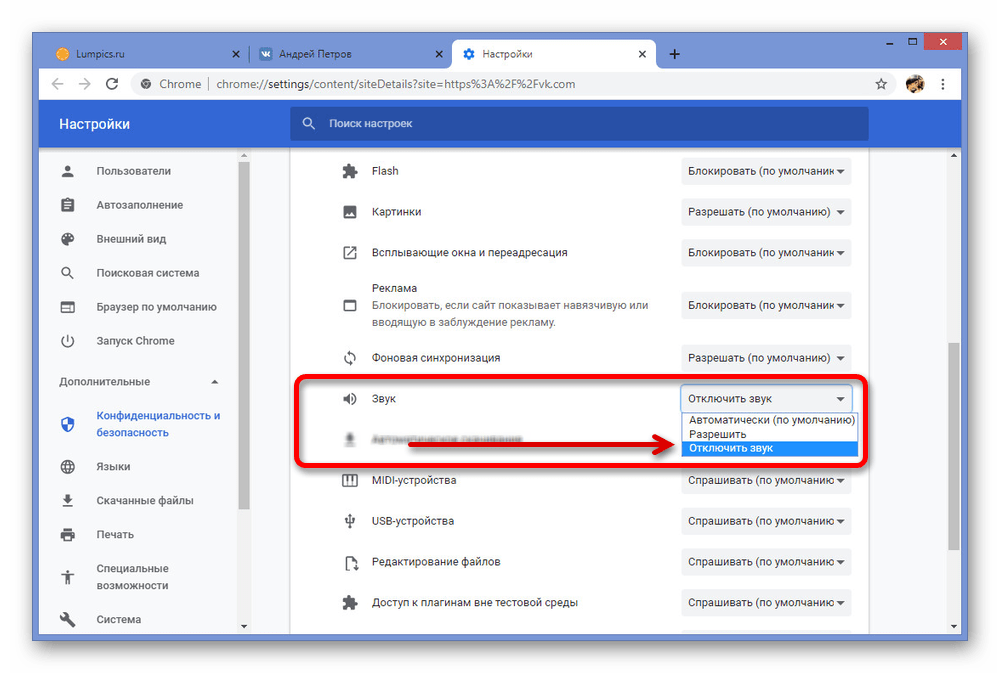
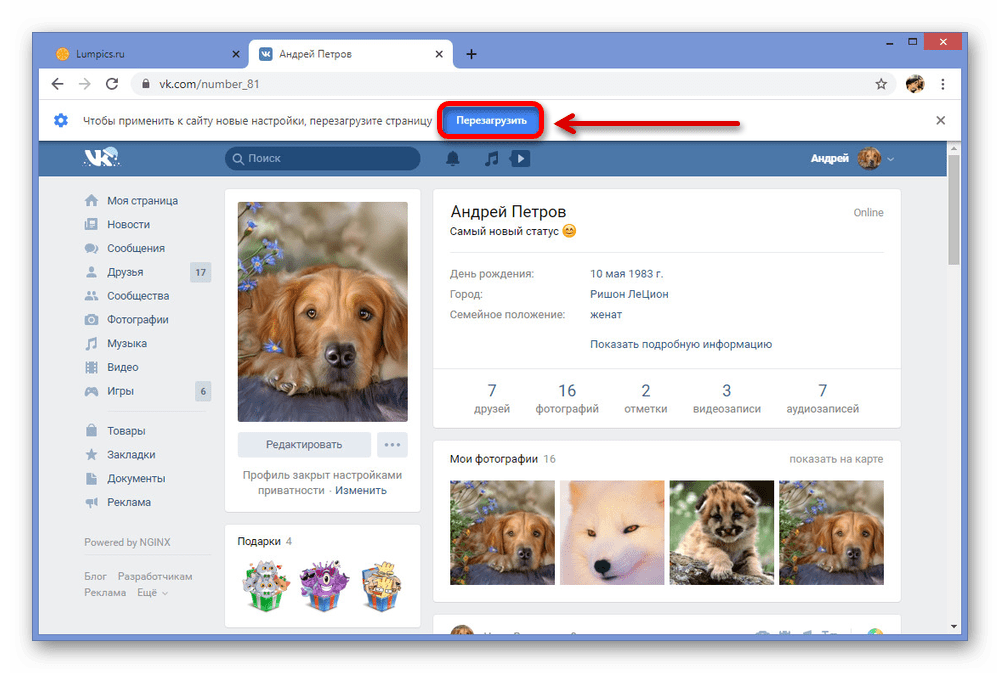
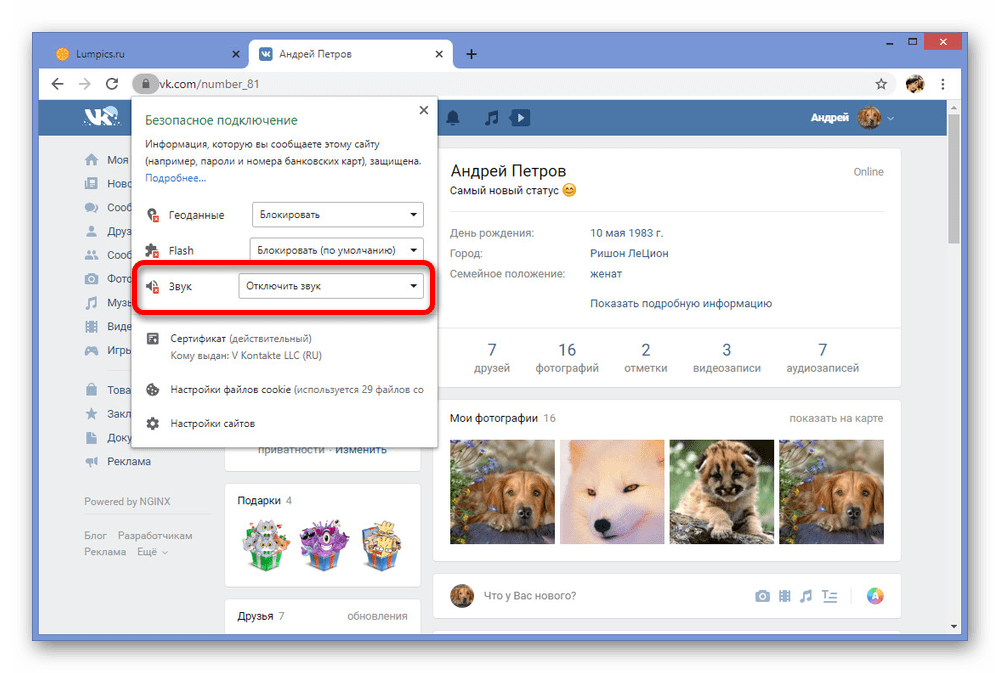
Данный подход, как можно заметить, деактивирует все звуки в социальной сети, а не только оповещения. Поэтому использовать метод стоит лишь в редких случаях, например, если изменение настроек сайта по каким-то причинам не принесло ожидаемых результатов.
Отключение звуковых уведомлений ВК на телефоне
С мобильного телефона произвести деактивацию можно точно так же двумя основными и одним дополнительным способами. При этом отличия в процессе могут зависеть от используемой операционной системы, фирменной оболочки и даже от версии официального клиента.
Способ 1: Настройки приложения
Звуковые уведомления для любых событий в приложении ВК могут быть деактивированы через параметры в отдельном разделе. Данный способ является основным, так как распространяется только на оповещения, оставляя нетронутыми любые другие звуки.
- На нижней панели откройте последнюю вкладку с главным меню и в правом верхнем углу экрана коснитесь пиктограммы шестеренки. В результате появится список подразделов, среди которых требуется выбрать «Уведомления».
- Первый пункт «Не беспокоить» на следующей странице позволяет управлять всеми оповещениями сразу на временной основе. Тапните по данной строке и через меню укажите время, в течение которого необходимо извещения о событиях.
- Если вас не устраивает подобный вариант, пролистайте раздел «Настройки уведомлений» ниже и коснитесь строки «Дополнительные настройки». Именно здесь находятся параметры, ответственные за отдельные элементы.
- Воспользуйтесь строкой «Звук», чтобы открыть окно выбора сигнала. Для отключения же установите метку рядом с вариантом «Без звука».
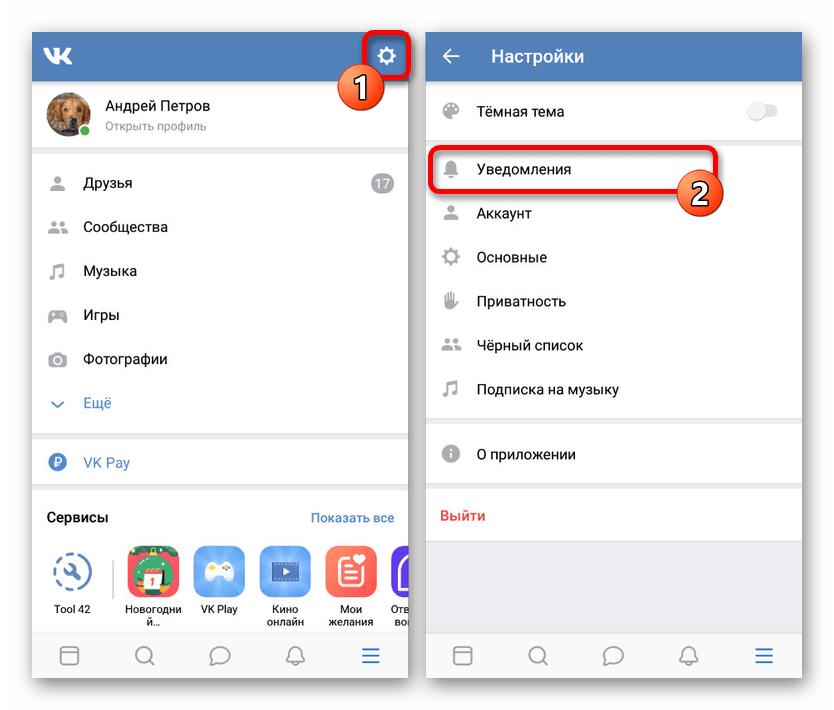
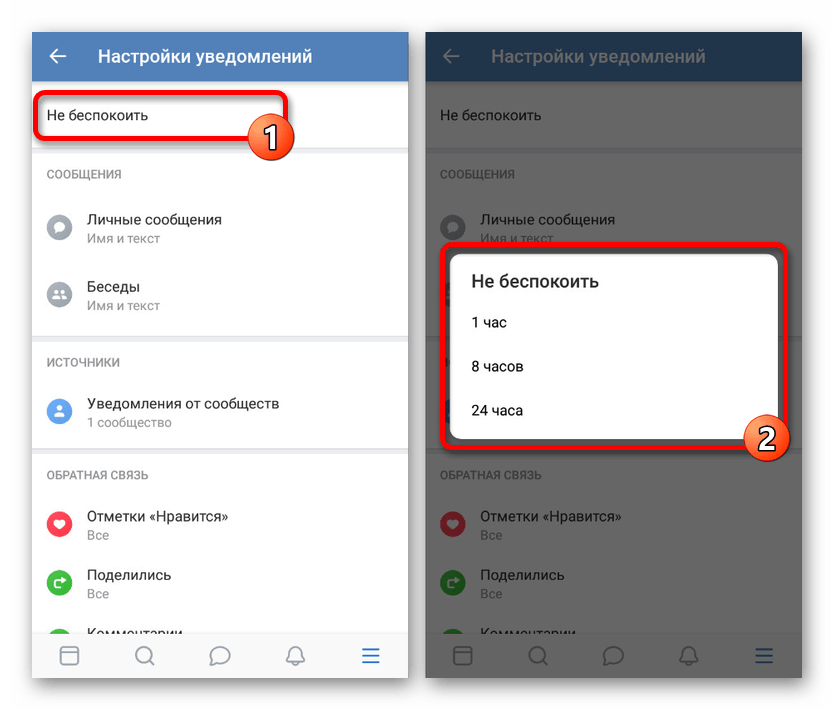
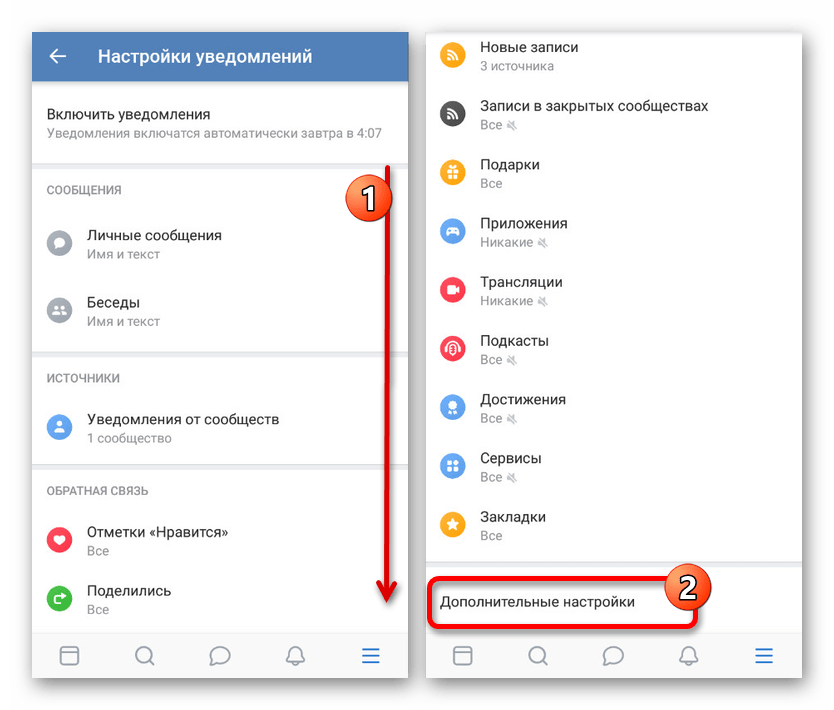
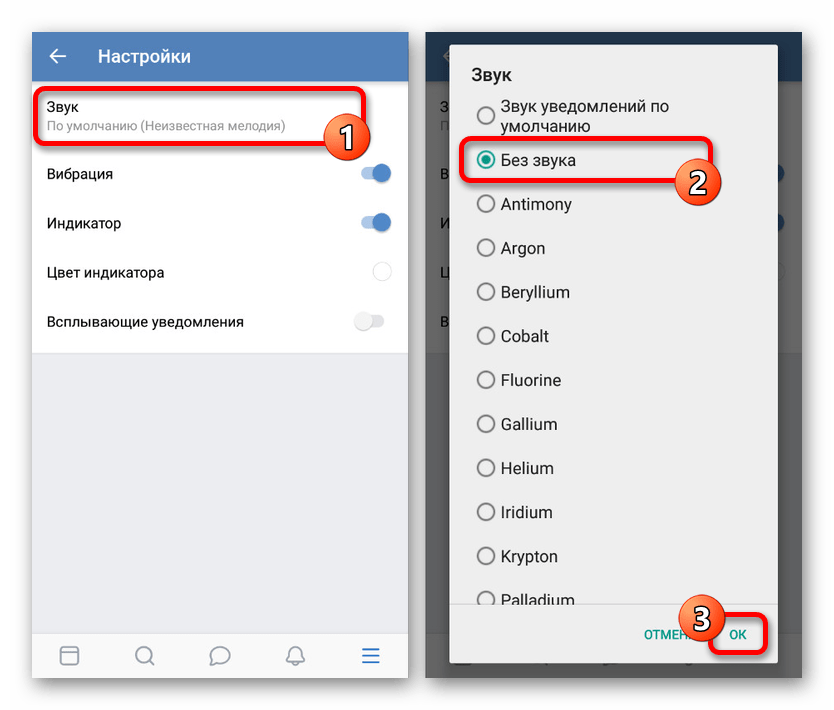
После внесения всех изменений достаточно будет нажать «ОК» и закрыть раздел с настройками. К сожалению, проверить работоспособность можно только во время каких-то событий.
Способ 2: Уведомления в диалоге
Дополнительный метод деактивации оповещений ВК сводится к использованию меню отдельных диалогов, включающих обычные переписки и беседы. Этого, как правило, будет достаточно для отключения всех раздражителей, так как звуковым сигналом сопровождаются преимущественно личные сообщения.
- С помощью меню в нижней части экрана откройте вкладку «Сообщения» и выберите нужный диалог. Как сказано выше, разновидность переписки значения не имеет.
- На верхней панели коснитесь блока с названием диалога и через выпадающий список выберите «Отключить уведомления». Если все сделано правильно, рядом с именем появится соответствующая иконка.

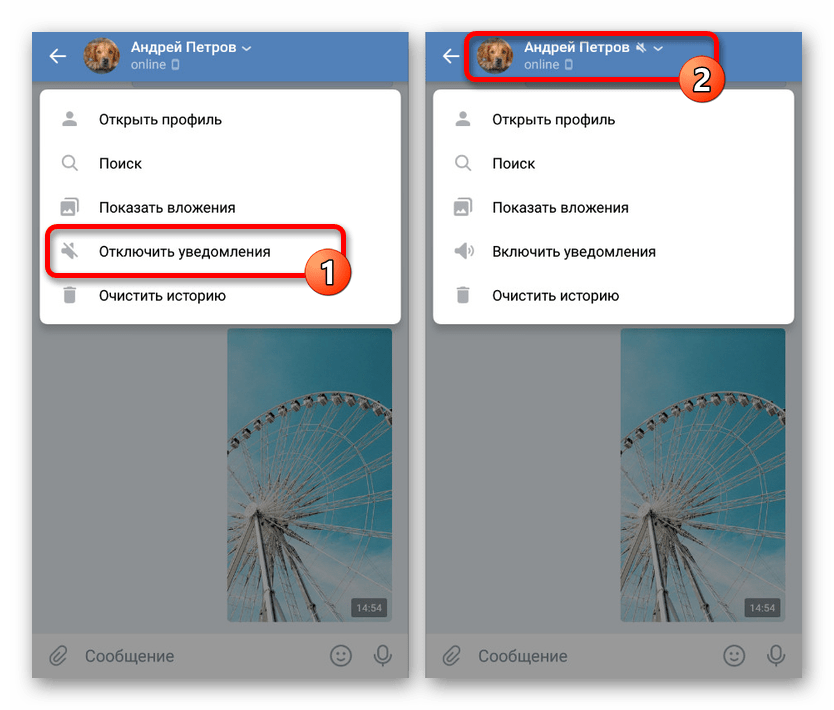
Как и в случае с полной версией, использовать способ стоит лишь для деактивации конкретных диалогов в небольших количествах. Однако в отличие от сайта, параметры приложения сохраняются в памяти устройства, а не в профиле пользователя, что позволяет отменить все изменения, попросту очистив или переустановив ВК.
Способ 3: Отключение уведомлений
Настройки оповещений на мобильных устройствах вне зависимости от платформы значительно превосходят по разнообразию аналогичное на компьютере. Из-за этого через системные параметры вполне можно деактивировать все оповещения для ВК или ограничиться звуком.
Android
- Если вами используется операционная система Android без фирменной оболочки сторонних производителей, произвести отключение уведомлений можно через «Настройки». Решение подобной задачи определяется индивидуально в зависимости от версии ОС и было нами представлено в отдельной инструкции на сайте.
Подробнее: Отключение оповещений на Android
- Чтобы отключить извещение о событиях только для данной соцсети, откройте полный список установленных приложений, выберите «ВКонтакте» и откройте страницу «Уведомления». Здесь необходимо коснуться ползунка «Включено» для деактивации всех оповещений.
По необходимости можете отставить опцию нетронутой, открыв вместо этого подраздел «Звук» и выбрав вариант «Без звука». В результате приложение перестанет присылать звуковые оповещения.
- Большинство фирменных оболочек Android хоть и вносят серьезные изменения в расположение пунктов, основные параметры остаются нетронутыми. Например, в случае с MIUI нужно открыть раздел «Уведомления» в «Настройках», перейти к списку приложений, выбрав ВКонтакте, и воспользоваться опцией «Показывать уведомления».
Иногда можно отдельно деактивировать звук некоторых событий типа «Личных сообщений». Для этого внимательно изучите список, расположенный ниже основных ползунков.
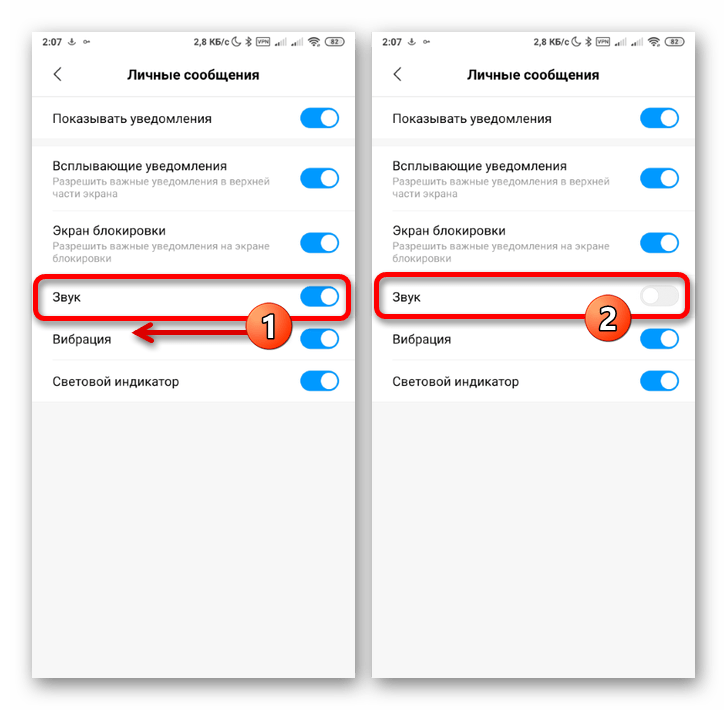
iPhone
- На смартфоне под управлением iOS также присутствуют системные настройки, распространяющиеся на приложение. Чтобы деактивировать оповещения в таком случае необходимо открыть полный список приложений в разделе «Настройки» и выбрать ВКонтакте.
- Через представленное меню перейдите на страницу «Уведомления» и сместите ползунок «Звуки» в левую сторону для отключения. Если нужно, можете воспользоваться пунктом «Разрешить уведомления», чтобы избавиться не только от звуковых, но и от любых других событий приложения.

В отличие от Android, работающего с разными фирменными оболочками, на iPhone вне зависимости от версии операционной системы настройки всегда расположены похожим образом. Поэтому, разобравшись со всеми возможными вариантами, мы завершаем настоящую инструкцию.
При использовании другой не менее популярной облегченной версии веб-сайта ВКонтакте выключить звуковые уведомления можно только на мобильном телефоне точно так же, как и в официальном приложении. В целом, процедура не должна вызвать вопросов ни на одной платформе, если четко придерживаться инструкции, и потому данная статья подходит к завершению.
 Наша группа в TelegramПолезные советы и помощь
Наша группа в TelegramПолезные советы и помощь
 lumpics.ru
lumpics.ru
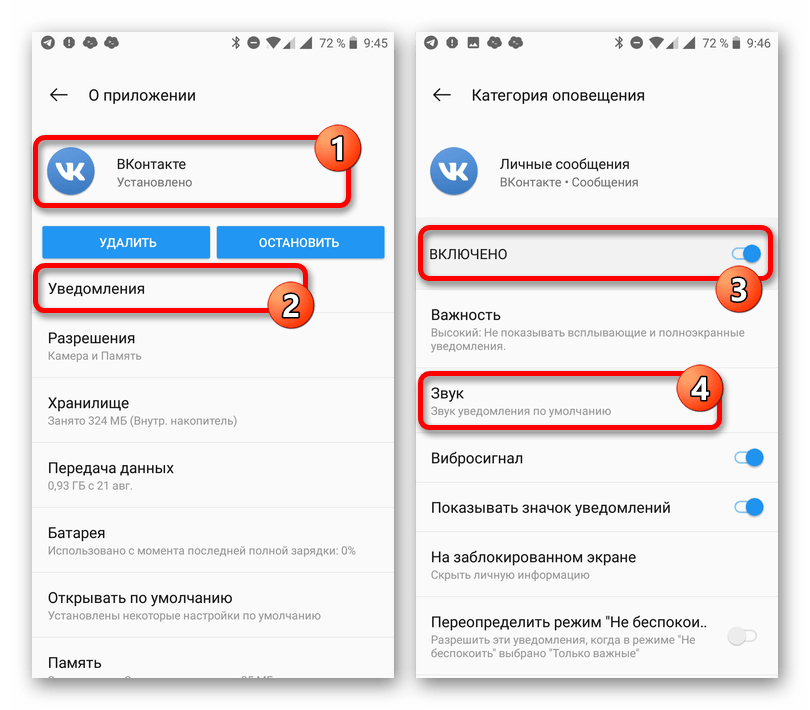
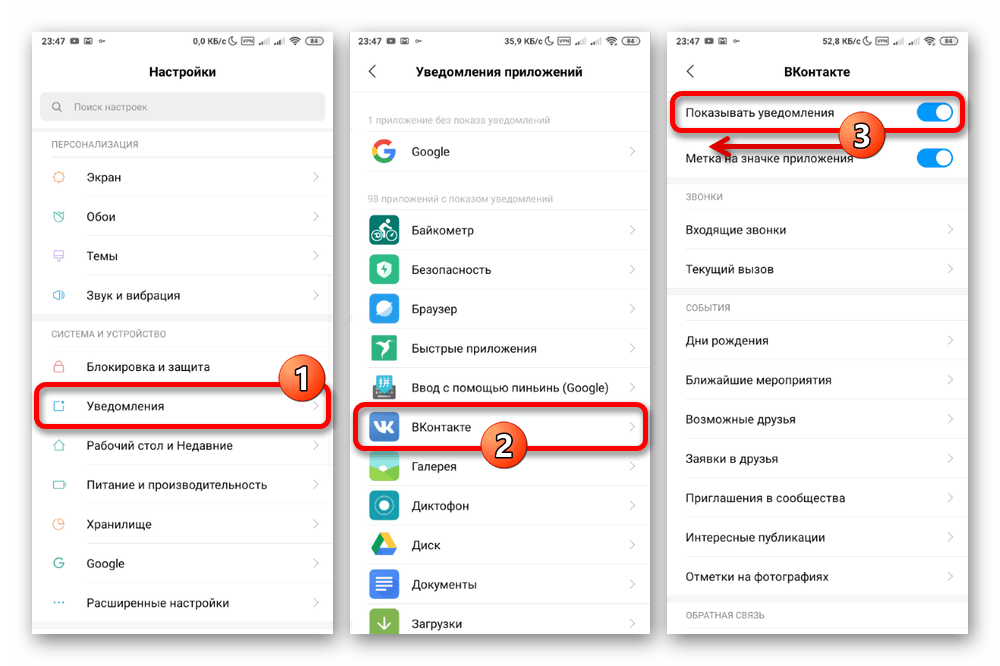




Удалить, звуковое, сообщение
Ничего не понятно